0x00前言
昨天总结整理了Docker版本的环境配置,这次主要整合的是Windows和Linux系统下的服务环境配置,本文的Linux环境和Windows环境分别为Centos7和Windows11,有些环境安装过了就没重复安装了,图片部分摘自网络,以实际的界面为主
0x01Linux
1、配置国内源
1 | getenforce ---查看yum源 |
0x02Mysql
Mysql下载地址https://dev.mysql.com/downloads/mysql/
Linux
1、查看下本机目前是否有mysql的命令
1 | rpm -e mysql-libs-5.1.71-1.e16.x68_64 --nodeps |
2、创建个mysql文件夹在/usr/local
1 | cd /usr/local |
3、解压压缩包
1 | tar -xvf 安装包.tar |
4、安装依赖
1 | yum -y install libaio.so.1 libgcc_s.so.1 libstdc++.so.6 libncurses.so.5 --setopt=protected_multilib=false |
5、安装 mysql-client
1 | rpm -ivh MySQL-client-5.6.22-1.el6.i686.rpm |
6、启动Mysql服务
1 | service mysql start |
Windows
1、选择custom,点击next

2、 选择MySQL Servers 5.7.38 -x64,然后按next

3、点击下方蓝色Advanced Options,选择安装位置


4、继续next

5、next

6、不需要做修改,直接点击next

7、设置密码,不需要太复杂(例如:root)

8、点击next
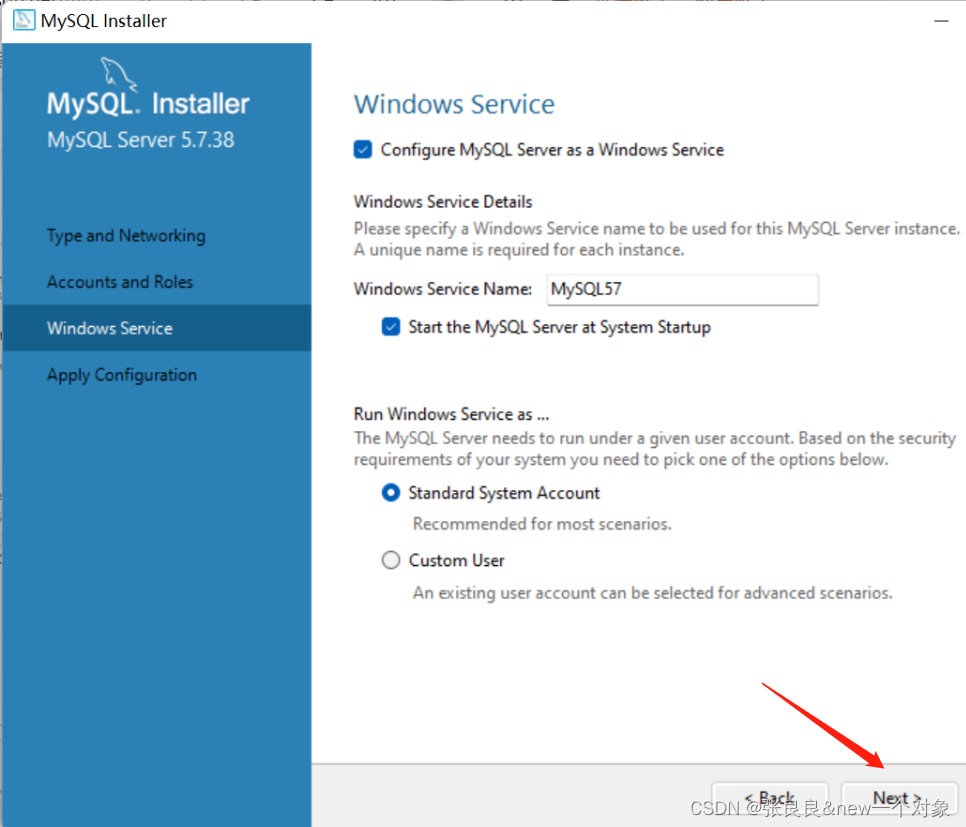
9、点击execute,安装好后next

10、点击next

11、点击finish,完成!

查看是否安装成功
CMD打开mysql输入用户名和密码连接mysql -u root -p root,若出现下面这个页面就是mysql安装了

0x03Redis
Linux
Redis下载地址https://redis.io/download/
1、安装依赖
1 | yum install -y gcc tcl |
2、解压安装包
1 | tar -xzf redis-6.2.6.tar.gz -C /usr/local/redis #-C是指定解压缩路径 |
3、进到安装包目录下文件夹,编译
1 | cd /usr/local/redis/redis-6.2.6 |
4、一般来讲文件夹路径为/usr/local
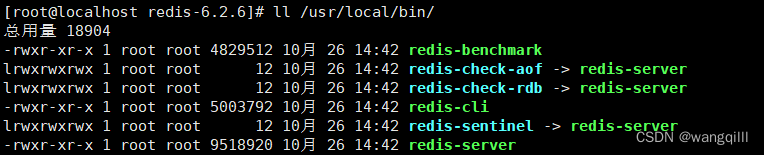
安装完成后输入redis-server确认下是否正常启动
1 | redis-server |

指定配置启动
需要修改redis.conf文件
先备份源文件
1 | cp redis.conf redis.conf.bck |
#允许访问的地址,默认是127.0.0.1,会导致只能在本地访问。修改为0.0.0.0则可以在任意IP访问,生产环境不要设置为0.0.0.0
bind 0.0.0.0
#守护进程,修改为yes后即可后台运行
daemonize yes
#设置后访问Redis必须输入密码
requirepass 123456
启动redis需带上修改好的配置文件路径,该文件在当前路径下可以直接启动
1 | cd /usr/local/redis/redis-6.2.6 |
查看Redis运行状态
1 | ps -ef | grep redis |
停止服务
1 | kill -9 PID #一般生产环境下不建议用这个方式,有其他优雅的下线方式 |
配置Redis开机自启动
1 | vim /etc/systemd/system/redis.service #创建一个系统服务的新文件 |
重载系统服务
1 | systemctl daemon-reload |
其他
1 | #启动 |
Windows
Windows下的环境在https://github.com/MicrosoftArchive/redis/releases
1、运行MSI安装包

2、选择端口

3、选择最大缓存量

4、点击finish
5、install安装,完成后进入redis目录
redis.windows-service.conf,不是redis.windows.conf,后者是以非系统服务方式启动程序使用的配置文件

6、在配置文件中找到Requirepass字样
在其后面追加一行,输入requirepass 123456,这个是redis连接时候所需要的密码,也可以注释掉这一行,进入redis就不用密码,但是存在安全风险,之后重启服务

进入计算机服务中(右键计算机–>管理–>服务和应用程序–>服务)

7、最后测试下能否正常连接

0x04Python
下载python的网址https://www.python.org/downloads/
Linux
Linux上默认安装了python2,这个流程是安装Python3.x流程
1、安装依赖
1 | yum install zlib-devel bzip2-devel openssl-devel ncurses-devel sqlite-devel readline-devel tk-devel gcc make |
2、解压压缩包
1 | tar -zxvf 安装包.tar.gz |
3、进入到解压目录
1 | ./configure --prefix=/usr/local/python3 --with-openssl |
4、Python配置
因为Linux本来存在python2的缘故,进行配置的时候先把python2的配置先备份了
1 | mv /usr/bin/python /usr/bin/python_old |
5、创建软连接
1 | ln -s /usr/local/python3/bin/python3 /usr/bin/python |
6、更改名称
更改原来使用Python2作为编译器的脚本,打开/usr/bin/yum和/usr/libexec/urlgrabber-ext-down,在第一行,将其编译器改为python2
7、更新pip
1 | pip install --upgrade pip #python3 |
8、验证是否安装成功
1 | python -v |
9、说明
在Linux中可存在多个Python环境,为了避免混淆,一般为python2和python3,当用命令行使用python的时候会调用已安装的python3.x版本,python2的时候则会调用python2.x版本
Windows
1、安装程序
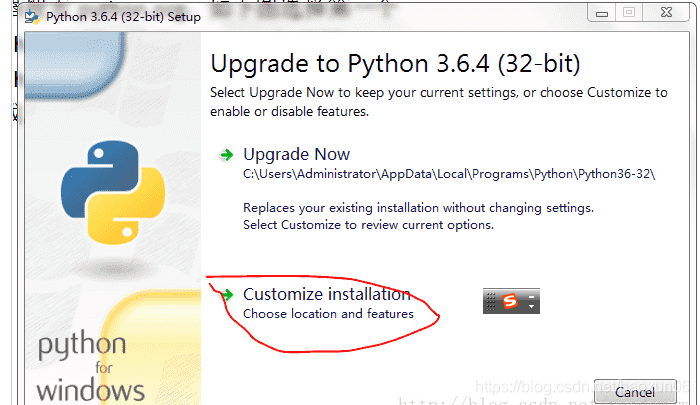
2、选择自定义
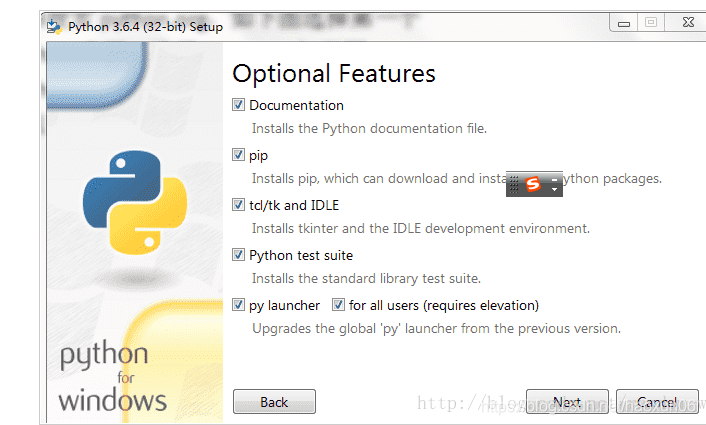
3、接着next,选择install安装
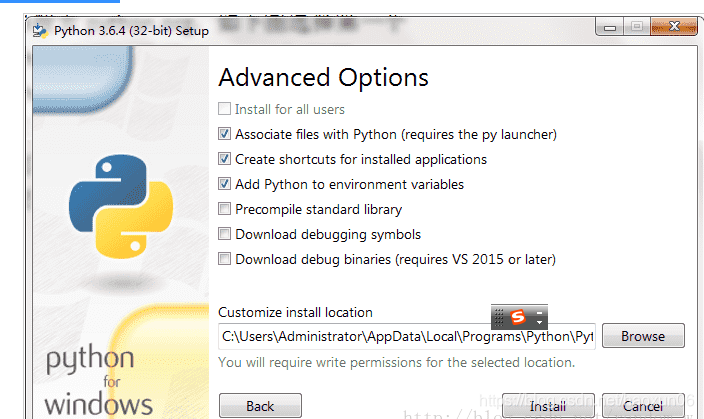
4、环境变量
右键打开我的电脑——>属性——>高级系统设置——>环境变量
在系统环境变量处,选择新建,第一项写PATH,第二项填写软件安装的位置,然后一直确定
命令行输入CMD,查看python是否安装
5、说明
如果想要python2和python3环境的,则先将安装过的python3.x进入到安装目录改成Python3.exe
之后去python官网下载python2.x版本,按上述步骤安装完,并配置环境变量,可以把python2.x.exe修改为python2.exe,这样在CMD中可以直接输入python2使用环境,若不使用也可以,为了美观
之后分别检测下是否安装成功
0x05Jdk
jdk的下载地址为https://www.oracle.com/java/technologies/downloads/
Linux
1、检测jdk自带的安装包
1 | rpm -qa | grep java |
2、卸载旧的jdk
1 | yum -y remove tzdata-java.noarch |
3、查看可安装的jdk版本
1 | yum search java|grep jdk |
4、安装jdk1.8
1 | yum install -y java-1.8.0-openjdk |
5、检查java版本
1 | java -version |
6、查看环境变量
一般使用命令安装都会自动填充环境变量
1 | vi /etc/profile |
在末尾加上
1 | JAVA_HOME=/usr/local/jdk/jdk1.8.0_221 #安装jdk的路径 |
重启生效配置
1 | source /etc/profile |
7、测试下环境
1 | java -version |
8、jps命令
jps是java内置的可查询java进程PID的命令
Windows
1、修改安装路径
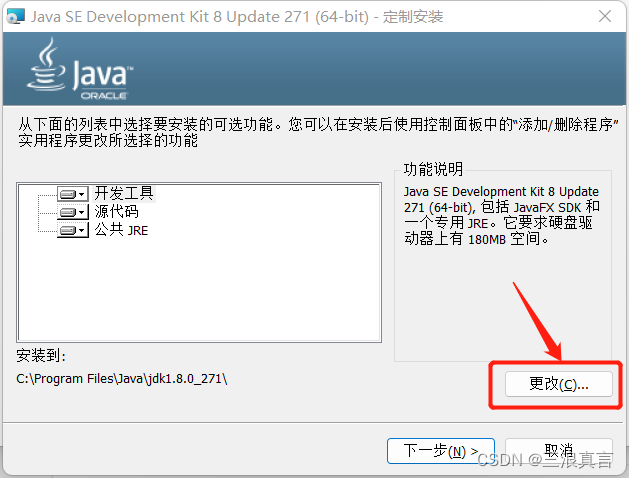
2、一直下一步直到安装完成
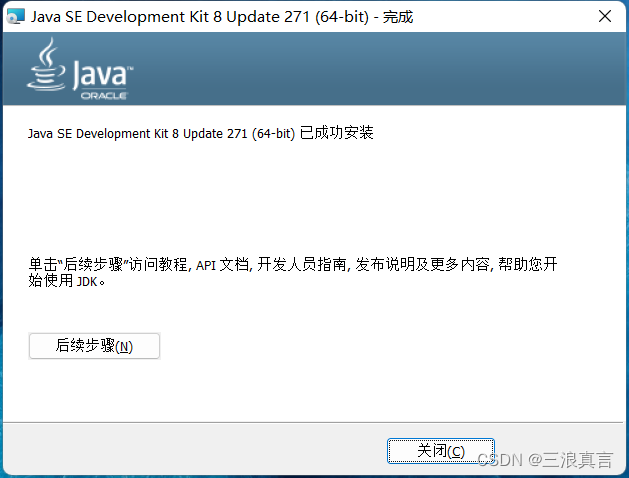
3、安装完成后测试下
4、环境变量
右键我的电脑——>属性——>系统高级设置——>环境变量——>系统变量中添加以下字符串
JAVA_HOME = JAVA安装的路径
CLASSPATH = .;%JAVA_HOME%\lib\dt.jar;%JAVA_HOME%\lib\tools.jar
Path = %JAVA_HOME%\bin;%JAVA_HOME%\jre\bin;
5、修改完后重新命令行测试
6、环境变量不生效问题
一般正常安装的jdk不会出现问题,但如果先安装了高版本的jdk之后又安装了低版本的jdk,就会在环境变量改变时不会生效。是由于系统自动将java.exe、javaw.exe、javaws.exe三个可执行文件复制到了C:\Windows\System32目录,这个目录的优先级要高于环境变量中JAVA_HOME设置的优先级,所以需要删掉这三个exe再重新使用java -version检测,一般都可以解决问题
0x06Node
node下载地址为https://nodejs.org/en/download/
Linux
1、切换目录
1 | cd /usr/local/ |
2、下载node
1 | wget https://nodejs.org/download/release/v14.1.0/node-v14.1.0-linux-x64.tar.gz |
3、解压压缩包
1 | tar -zxvf node-v14.6.0-linux-x64.tar.gz |
4、重命名node
1 | mv node-v14.6.0-linux-x64 nodejs |
5、创建软连接
1 | ln -s /usr/local/nodejs/bin/node /usr/local/bin/node |
6、配置环境变量
1 | vim /etc/profile |
在最后一行加上
1 | export NODE_HOME=/usr/local/nodejs/ #安装路径 |
7、设置全局模块环境
1 | npm prefix -g #查看nodejs模块目录 |
8、测试
出现版本号说明安装成功
1 | node -v |
Windows
1、打开安装包,点next

2、接收条约

3、修改安装路径

4、一直next直到安装成功


5、查看环境变量
右键我的电脑——>属性——>系统高级设置——>环境变量——>系统变量——>Path
导入node的安装路径
6、测试
若出现版本号说明安装成功
1 | node -v |
7、全局安装包配置
通常环境下npm install -g 下载包会默认存放到C:\Users\Administrator\AppData\Roaming\npm\node_modules下,可以通过npm root -g查看路径
在node安装目录下创建两个文件夹
node_global、node_cache
1 | npm config set prefix "安装路径\node_global" |
在系统变量中创建变量名NODE_PATH,路径为安装路径\node_global\node_modules
编辑用户变量,将将默认的 C 盘下 APPData\Roaming\npm 修改成 安装路径\nodejs\node_global,点击确定

最后在Path里面添加NODE_PATH
全局安装一个express模块
1 | npm install express -g // -g是全局安装的意思 |
国内源
npm是国外源,下载某些依赖会比较慢,可以使用更换到国内源
1 | npm config set registry https://registry.npm.taobao.org |
也可以使用cnpm代替npm
1 | npm install -g cnpm --registry=https://registry.npmmirror.com |
0x07总结
暂时总结这么多,以后遇到啥服务操作起来繁琐的就继续总结,end




